Thông tin liên hệ
- 036.686.3943
- admin@nguoicodonvn2008.info

PythonAnywhere thích hợp để dùng cho phát triển Django nhưng việc thiết lập nó có dễ dàng không? Hãy cùng nhau tìm hiểu nhé!
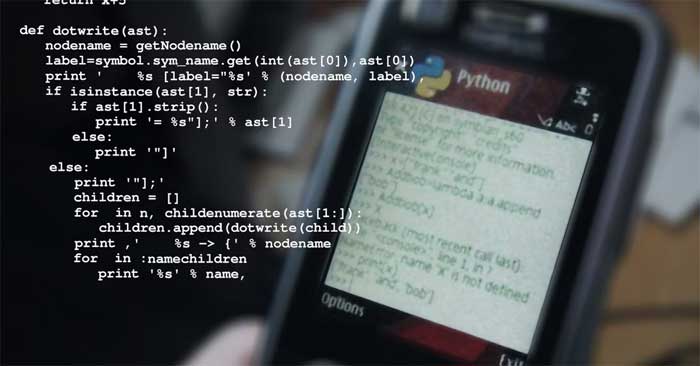
Django là một framework web phổ biến, đơn giản hóa quá trình phát triển ứng dụng web, còn PythonAnywhere là một nền tảng dựa trên đám mây, cung cấp môi trường online để chạy và lưu trữ ứng dụng Python.
Nếu đang cân nhắc lưu trữ dự án Django trên PythonAnywhere, bài viết sẽ cho bạn biết lợi ích và các hạn chế ở nền tảng này, cùng với hướng dẫn từng bước để thiết lập dự án Django.
Đăng ký PythonAnywhere rất dễ dàng và nền tảng này cung cấp một số tính năng hữu ích cho việc host dự án Django. Giao diện thân thiện của nó cho phép người dùng dễ dàng triển khai và quản lý ứng dụng, còn môi trường Python được cấu hình trước đơn giản hóa quá trình phát triển.
Nó cung cấp một console dựa trên web tiện lợi, truy cập SSH và các nhiệm vụ theo lịch trình, cho phép người dùng tận dụng đầy đủ dịch vụ hosting. Ngoài ra, PythonAnywhere còn cung cấp tính năng lưu trữ dữ liệu mạnh mẽ, hoàn thiện với các dịch vụ backup và khôi phục nhằm bảo vệ dữ liệu người dùng an toàn.
Ngoài lợi ích, PythonAnywhere cũng có một số thử thách và hạn chế mà lập trình viên nên cân nhắc trước khi sử dụng nền tảng này:
Để bắt đầu, bạn cần đăng ký tài khoản PythonAnywhere bằng email và thiết lập mật khẩu.
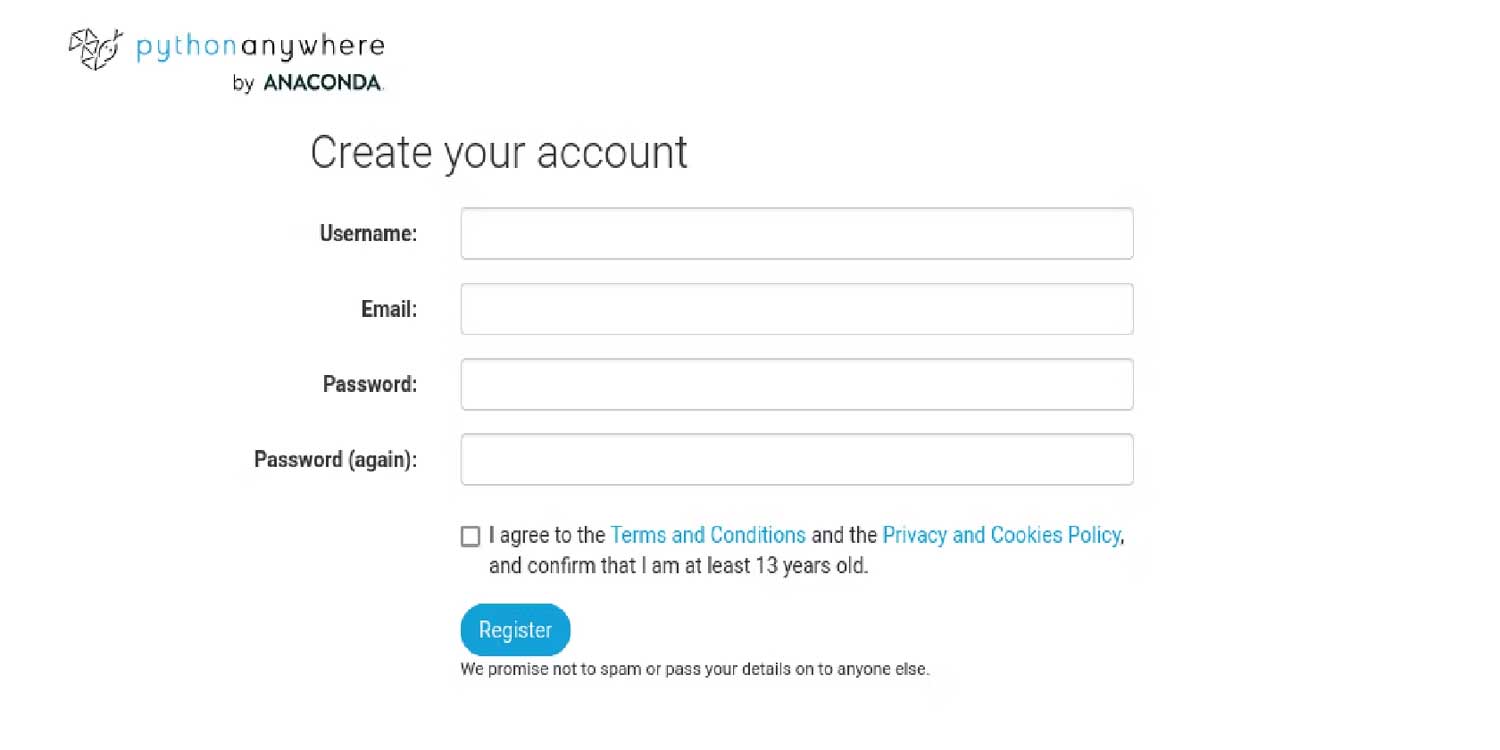
Sau khi đã đăng nhập vào PythonAnywhere, bước đầu tiên là tạo một môi trường ảo mới cho dự án Django. Điều này đảm bảo cô lập các phần phụ thuộc cho dự án từ các dự án khác trên nền tảng này.
Để thực hiện việc trên, điều hướng tới tab Consoles và chọn Bash. Trong console, nhập lệnh sau:
mkvirtualenv myenv --python=/usr/bin/python3.10
Bằng cách chạy lệnh này, bạn có thể tạo một môi trường ảo mới, mang tên “myenv” (chạy Python 3.10). Nếu muốn gắn một tên khác cho môi trường ảo, chỉ cần thay thế “myenv” bằng tên bạn chọn.
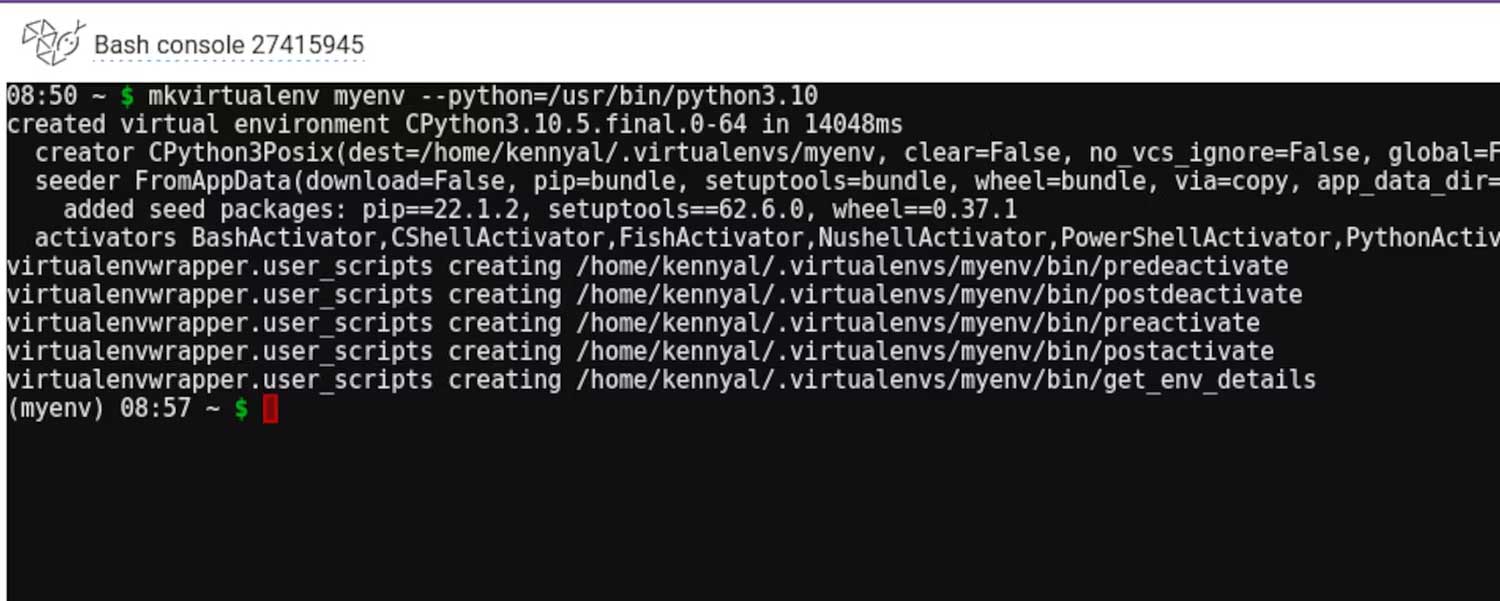
PythonAnywhere cung cấp một giao diện web cho lập trình viên thiết lập dự án. Nó bao gồm tạo app web mới, cài đặt thư mục hoạt động và cấu hình môi trường ảo. Dưới đây là cách thiết lập một app web mới trên PythonAnywhere:
Khi đã tạo một app web mới trên PythonAnywhere, bạn cần thiết lập thư mục hoạt động cho thư mục gốc của dự án Django. Chi tiết các bước như sau:
1. Tới tab Files trong bảng điều khiển app web.
2. Click nút New directory để tạo một thư mục mới.
3. Nhập tên cho thư mục đó, ví dụ “myproject”.
4. Click nút Create để tạo thư mục.
5. Điều hướng tới thư mục đã tạo mới bằng cách click vào tên của nó trong trình duyệt file.
6. Click nút Upload để upload file dự án Django cho thư mục đó.
7. Sau khi bạn đã upload file dự án, click tab web để thay đổi file cấu hình WSGI. Hệ thống này dùng file WSGI trong file của bạn.
8. Ở phần Code, click đường dẫn tới file cấu hình WSGI để chỉnh sửa nó.
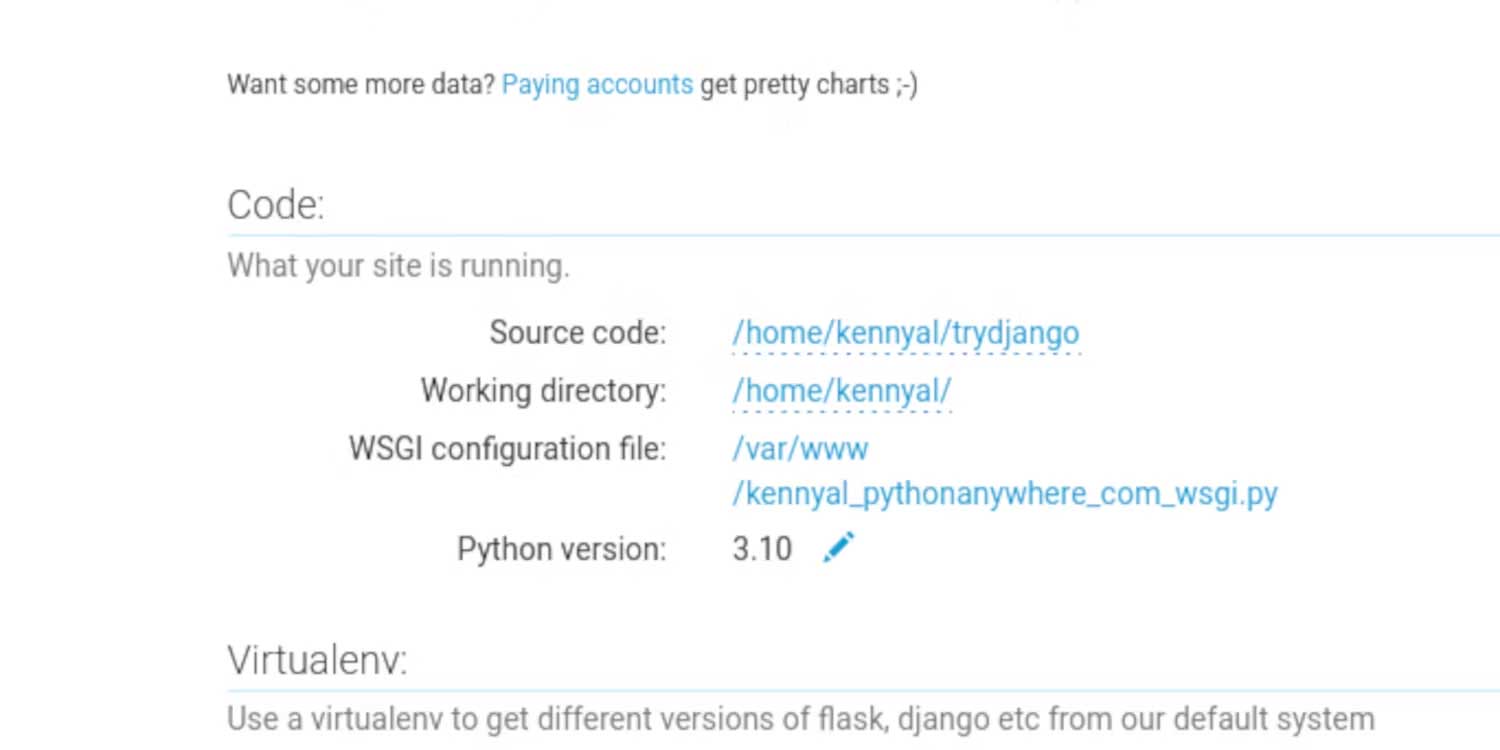
9. Bỏ bình luận phần Django và xóa tất cả code khác.
10. Update đường dẫn trong dòng biến tương ứng để bao gồm nó trong thư mục dự án. Ví dụ:
path = '/home/username/myproject'
11. Lưu thay đổi cho file cấu hình WSGI.
Sau khi thiết lập thư mục hoạt động, bạn cần cấu hình môi trường ảo để bao gồm các gói cần thiết cho dự án Django. Hãy làm theo các bước sau:
1. Điều hướng tới tab Consoles trong bảng điều khiển app web.
2. Click nút Bash console để mở console Bash.
3. Kích hoạt môi trường ảo bằng cách chạy lệnh sau:
source /path/to/virtual/environment/bin/activate
Thay thế "/path/to/virtual/environment" với đường dẫn tới môi trường ảo của bạn.
4. Sau khi kích hoạt môi trường ảo, bước tiếp theo là cài đặt Django và bất kỳ gói được yêu cầu khác bằng pip. Điều này có thể được thực hiện từ dòng lệnh trên PythonAnywhere. Trong console này, nhập dòng lệnh sau:
pip install django
Hành động trên cài đặt phiên bản mới nhất của Django. Nếu muốn cài một phiên bản Django cụ thể, bạn có thể thay thế Django bằng "Django==x.y.z", trong đó x.y.z là số phiên bản.
5. Cài các gói được yêu cầu cho dự án Django bằng cách chạy lệnh sau:
pip install -r requirements.txt
Thay thế "requirements.txt" bằng tên của file yêu cầu.
6. Đợi cài đặt các gói hoàn tất.
7. Kiểm tra dự án Django bằng cách tải lại ứng dụng web.
8. Tới thăm trang web của bạn và kiểm tra kết quả.
Nếu gặp lỗi, bạn có thể dùng nhật ký lỗi hoặc máy chủ có liên quan trong tab web.
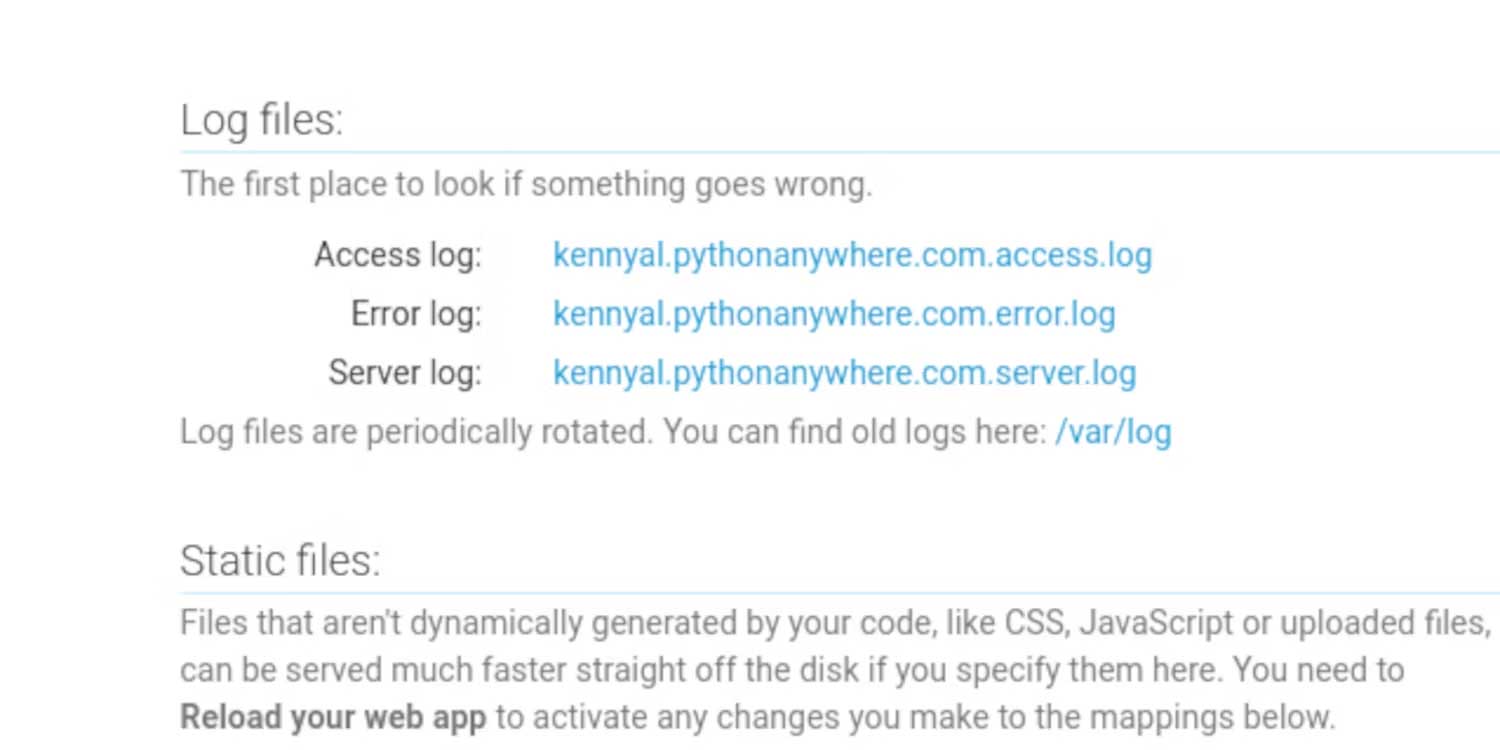
Trên đây là những điều bạn cần biết khi host Django trên PythonAnywhere. Hi vọng bài viết hữu ích với các bạn.
Nguồn tin: Quantrimang.com
Ý kiến bạn đọc
Những tin mới hơn
Những tin cũ hơn
 Chào ngày mới thứ 6, lời chúc thứ 6 vui vẻ
Chào ngày mới thứ 6, lời chúc thứ 6 vui vẻ
 Hàm COUNTIFS, cách dùng hàm đếm ô theo nhiều điều kiện trong Excel
Hàm COUNTIFS, cách dùng hàm đếm ô theo nhiều điều kiện trong Excel
 5 ứng dụng từng rất cần thiết cho đến khi Windows khiến chúng trở nên vô nghĩa
5 ứng dụng từng rất cần thiết cho đến khi Windows khiến chúng trở nên vô nghĩa
 Cách dùng Terabox lưu trữ với 1TB miễn phí
Cách dùng Terabox lưu trữ với 1TB miễn phí
 Sóng trong bão
Sóng trong bão
 Cách mở Control Panel trên Windows 11
Cách mở Control Panel trên Windows 11
 Tạo Button trong CSS
Tạo Button trong CSS
 Giải thích ý nghĩa màu sắc của cổng USB
Giải thích ý nghĩa màu sắc của cổng USB
 Cách tùy chỉnh Taskbar trong Windows
Cách tùy chỉnh Taskbar trong Windows
 Cách luôn mở ứng dụng với quyền admin trên Windows 11
Cách luôn mở ứng dụng với quyền admin trên Windows 11
 Cách tắt tìm kiếm nổi bật trong Windows 11
Cách tắt tìm kiếm nổi bật trong Windows 11
 Firefox sắp nhận được tính năng thông minh khiến người dùng Chrome cũng phải ghen tị
Firefox sắp nhận được tính năng thông minh khiến người dùng Chrome cũng phải ghen tị
 Vì sao âm thanh lại là yếu tố quan trọng nhất của chuột máy tính?
Vì sao âm thanh lại là yếu tố quan trọng nhất của chuột máy tính?
 Cách khắc phục lỗi bo mạch chủ hiện đèn báo màu đỏ
Cách khắc phục lỗi bo mạch chủ hiện đèn báo màu đỏ
 Làm thế nào để tư duy như người giàu? 13 thói quen sẽ thay đổi cuộc đời bạn
Làm thế nào để tư duy như người giàu? 13 thói quen sẽ thay đổi cuộc đời bạn
 Cách kiểm tra phiên bản Python trên Windows, Mac và Linux
Cách kiểm tra phiên bản Python trên Windows, Mac và Linux
 Hướng dẫn đổi mật khẩu tài khoản Windows 11
Hướng dẫn đổi mật khẩu tài khoản Windows 11
 Cách tạo bản sao dữ liệu trong MS SQL Server
Cách tạo bản sao dữ liệu trong MS SQL Server
 Phải làm gì khi không thể thêm lịch vào Outlook?
Phải làm gì khi không thể thêm lịch vào Outlook?
 Hướng dẫn đăng ký lại Start Menu Windows 11
Hướng dẫn đăng ký lại Start Menu Windows 11
